有时会有用户通过微信或QQ询问:TP-Link TL-WDR7300路由器无法连接网络时该如何处理。
因此,鸿哥整理了这篇文章,详细讲解路由器不能上网时的解决方法,希望能帮助遇到相同问题的朋友。
首先,鸿哥要向大家说明,无论是哪个品牌、哪种型号的路由器,当它无法上网时,主要受以下三个方面的影响。
宽带存在问题
用户设置问题
路由器本身的问题
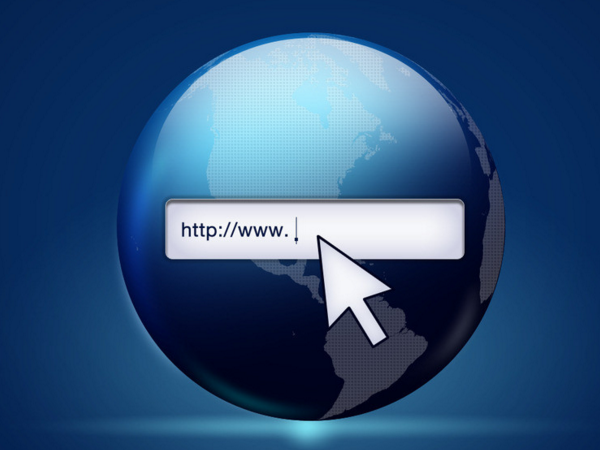
一、宽带存在问题
如果宽带本身存在故障,那么无论怎样配置路由器都无法上网。可以从以下几个方面进行排查:
1、宽带欠费
可以拨打宽带运营商的客服电话,联系人工客服查询。
如果确认是欠费导致,只需补缴费用后即可恢复正常上网。
特别提醒:建议补缴费用后重启家里的猫和路由器。
2、宽带故障
光猫、光纤线路、运营商的路由器、交换机等设备出现问题时,也无法上网。
温馨提醒:
如果是新购买的路由器替代旧路由器,而旧路由器能正常上网;
那么可以跳过此步骤,因为旧路由器能正常上网说明宽带线路无问题。
检查方法:
(1)、可以直接拨打运营商客服电话咨询。
也可以联系负责维护该区域的技术人员,通常上门安装宽带的师傅会留下联系方式;如果没有联系方式,则拨打客服电话查询。
(2)、如果有电脑,可以直接用网线将电脑连接至光猫,并在“宽带连接”程序中输入宽带账号与密码尝试连接。
如果此时电脑能够正常上网,则说明宽带线路正常,问题可能出在路由器设置上。
如果电脑也不能上网,则可能是宽带出现了问题,建议联系运营商报修。

重要提示:
①、确保电脑是通过网线直接连接到光猫的网口(LAN口),如果宽带未使用猫,需将入户网线直接插入电脑。
即测试宽带时暂时不用路由器,将其放置一旁。
②、电脑无法上网时,请注意观察“宽带连接”程序给出的错误代码,若显示错误691,说明宽带账号或密码输入错误。
此时应联系宽带运营商核实账号和密码,或者查看办理宽带业务时的回执单。
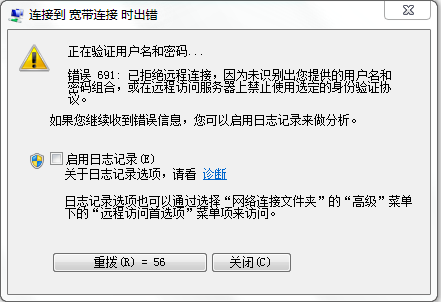
③、如果运营商未提供宽带账号和密码,则只需观察电脑连接光猫或网线后的上网状态即可判断宽带是否存在问题。
3、限制使用路由器
部分地区宽带运营商会通过绑定电脑MAC地址的方式来限制用户使用路由器上网。
这种情况表现为用电脑直接连接猫(宽带网线)可以正常上网,但正确连接并设置路由器后却无法上网。
解决办法:
针对此类问题,可以通过路由器中的MAC地址克隆功能解决。以下是TP-Link TL-WDR7300路由器设置MAC地址克隆的具体步骤:
(1)、首先,用一台已连接宽带的电脑连接到TL-WDR7300路由器的LAN接口。
(2)、然后在该电脑浏览器中输入:tplogin.cn 打开登录界面——>输入管理员密码登录到设置页面,如下图所示。

(3)、点击:路由设置 打开,如下图所示
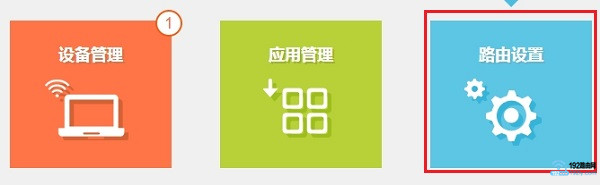
(4)、点击:上网设置 选项打开——>然后在“WAN口MAC地址”后面选择:使用当前管理PC的MAC地址——>点击:保存,如下图所示。

二、用户设置问题
来找我解决路由器不能上网问题的用户中,至少90%以上是因为线路连接或设置错误引起的。
因此,新手和小白用户务必仔细阅读这部分内容,并严格按照教程操作。
1、线路连接错误
TP-Link TL-WDR7300这款路由器上有4个接口,1个WAN口,3个LAN口,正确的连接方式如下:
(1)、请把从光猫网口(LAN口)接出来的网线,连接到路由器的WAN口;
如果家中宽带未使用猫,那么需要将入户的宽带网线直接插入路由器的WAN口。
(2)、如果有电脑,用网线连接到3个LAN口中的任意一个即可。

重要提示:
正确连接路由器后,此时电脑不能上网属于正常现象,请不必担心。因为设置路由器上网时并不需要电脑联网,只要线路连接正确即可。
2、上网方式选择错误
任何一台路由器在设置连接宽带上网时,都需要在路由器中选择一种上网方式。如果选择错误,路由器设置后将无法上网。
PS:有些路由器中称作:连接方式、连接类型、联网方式,名称虽不同但含义相似。
TP-Link TL-WDR7300路由器的上网方式有三个选项,分别是:
宽带拨号上网
自动获得IP地址上网
固定IP地址

选择依据:
关于路由器中上网方式的选择,鸿哥之前写了一篇文章专门介绍;建议新手用户先阅读该教程后再选择合适的上网方式。
3、宽带账号/密码错误
当选择上网方式为宽带账号上网时,需要在页面中填写正确的宽带账号和密码,这样设置后路由器才能正常上网。
如果在路由器设置页面中填写的宽带账号和密码不正确,结果可想而知,设置完成后路由器肯定无法上网。
解决办法:
建议各位同学拨打宽带客服电话查询宽带账号和密码;如果办理宽带业务的回执单还在,也可以在回执单上查看到宽带账号和密码。
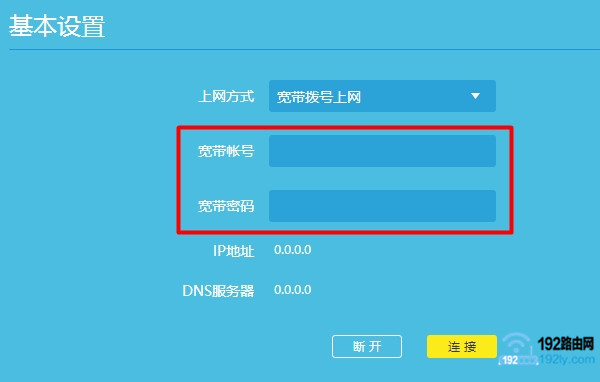
4、网线质量问题
如果用于连接路由器WAN口和猫之间的网线损坏,会导致路由器和猫之间无法传输数据,进而使路由器无法上网。
很多人在排查路由器不能上网的问题时,往往会忽略网线这个因素,因为网线出现问题的概率较小。
不过,鸿哥还是建议大家关注这个因素,毕竟概率小并不代表不会发生。实际上,鸿哥确实遇到过一些用户因网线损坏而导致无法上网的情况。
解决办法:
普通用户家中没有专门的测试设备来检测网线是否损坏,所以鸿哥建议大家直接更换一根网线,然后测试路由器是否可以正常上网。

三、路由器的问题
如果前面的方法都尝试过了,但TP-Link TL-WDR7300路由器仍然无法上网,则可能是路由器自身不稳定或死机等原因造成的。
解决办法: 恢复出厂设置并重新设置
重要提示:
(1)、如果不清楚如何将一台路由器恢复出厂设置,可以先阅读下面的教程,了解具体的操作步骤。
(2)、重新设置路由器上网时,建议新手和小白用户按照下面教程中的方法进行操作。
TP-Link TL-WDR7300怎么设置?(电脑)
TP-Link TL-WDR7300用手机怎么设置?









 陕公网安备41159202000202号
陕公网安备41159202000202号